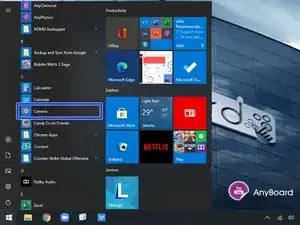Introduzione
-
-
Tekan tombol Windows Start icon
-
Kemudian, Cari aplikasi Camera
-
Jika Webcam sudah terpasang dengan benar, maka akan muncul gambar pada Camera
-
Conclusione
Webcam yang terpasang dapat digunakan untuk berbagai jenis kegiatan seperti Virtual Classroom, Virtual Meeting, E-Learning, dan Teleconference.